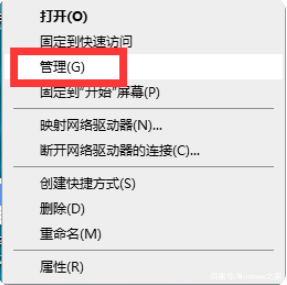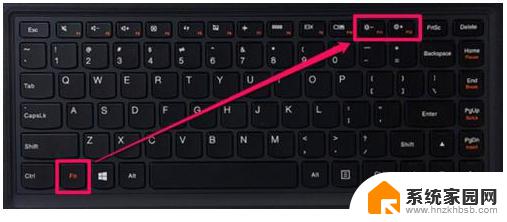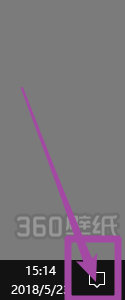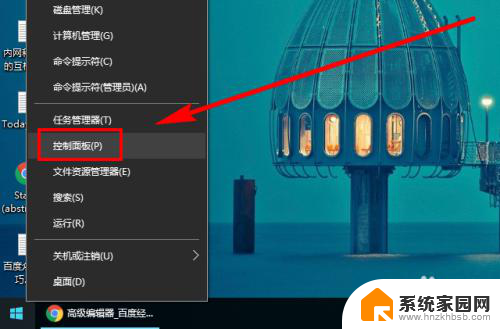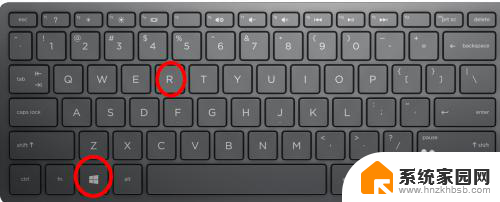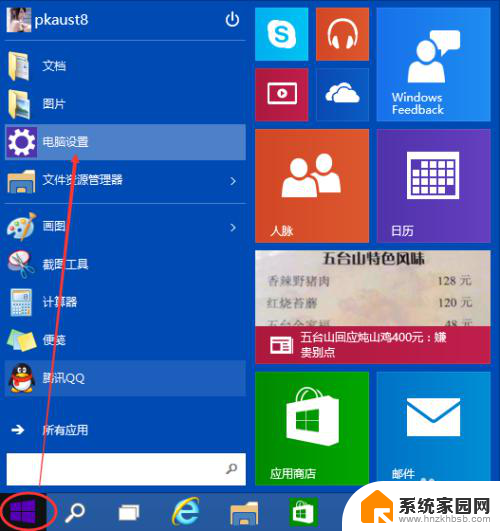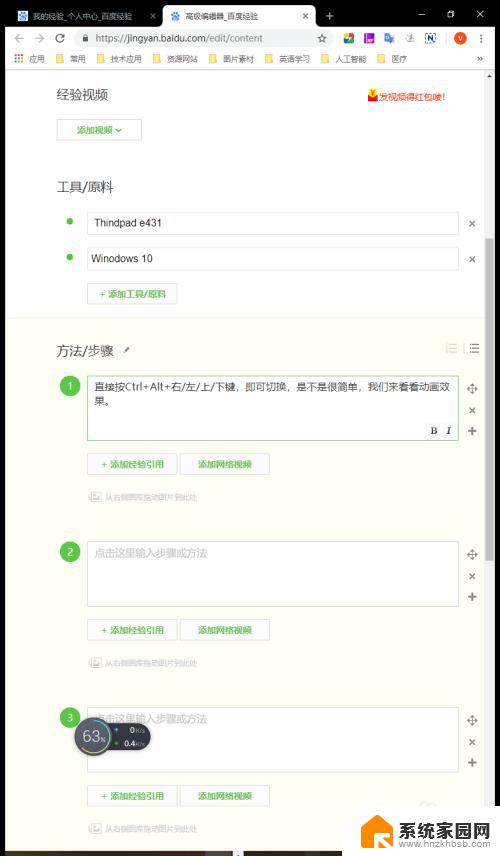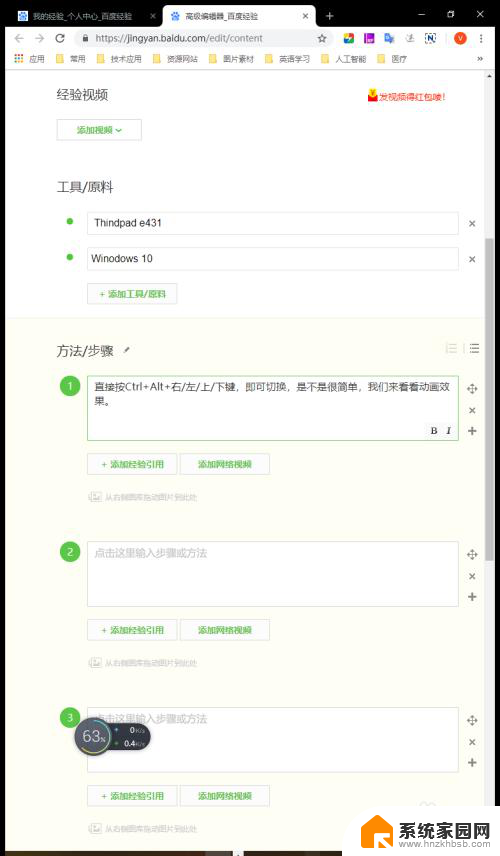w10屏幕键盘 Win10怎么调出屏幕键盘
更新时间:2024-06-27 18:00:36作者:yang
在使用Windows 10系统时,有时候我们可能会需要用到屏幕键盘来进行输入操作,而在Win10系统中,调出屏幕键盘非常简单。只需在任务栏上点击右下角的输入法图标,然后选择屏幕键盘即可。屏幕键盘的出现为我们提供了更多的便利,尤其是在一些特殊情况下无法使用物理键盘的情况下。通过简单的操作步骤,我们就可以随时随地调出屏幕键盘,轻松进行输入操作。
具体方法:
1.在桌面点击右下角的【信息】图标
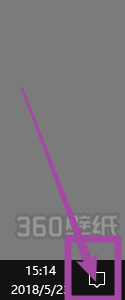
2.选择【所用设置】
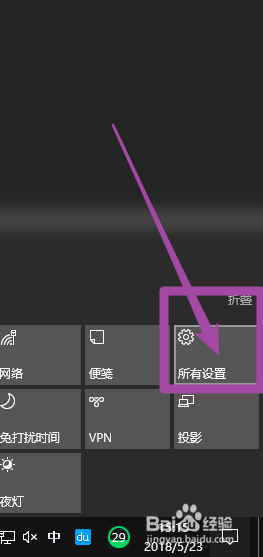
3.进入Windows设置界面,选择【轻松使用】
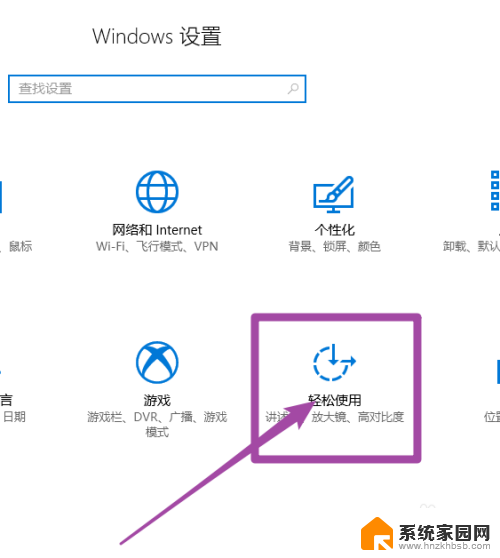
4.进入后,我们点击左边的【键盘】—【屏幕键盘】
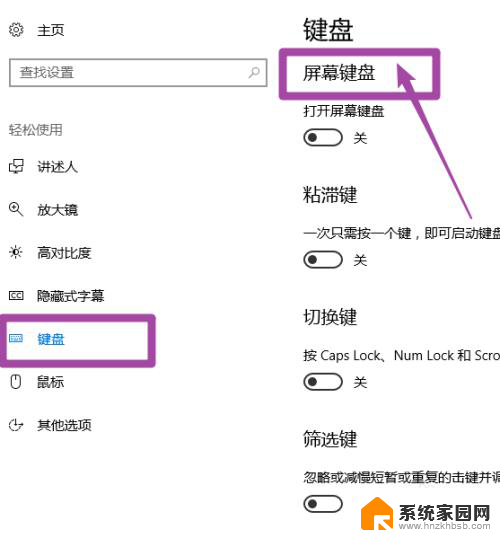
5.打开屏幕键盘(默认是关闭的)
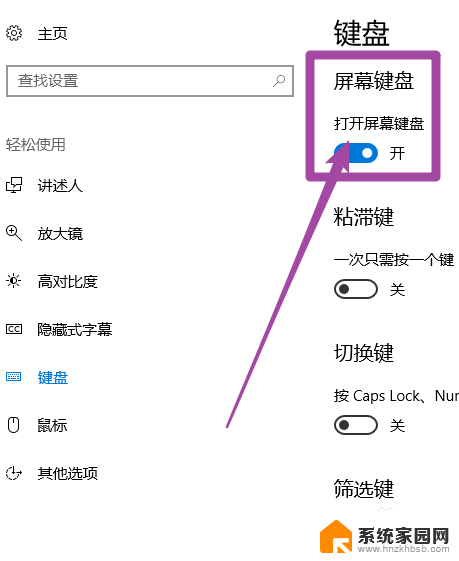
6.下面就是win10的屏幕键盘了,可以通过触屏和鼠标点击来使用
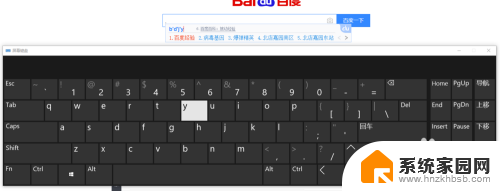
以上就是w10屏幕键盘的全部内容,如果您遇到了相同的问题,可以参考本文中介绍的步骤进行修复,希望对您有所帮助。